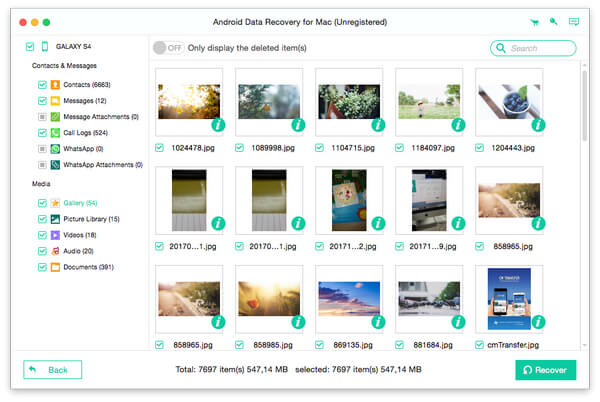- video
- Blu-ray / DVD
- Utility
-
Gratis verktøy
- På nett gratis
- Vannmerkefjerner gratis på nett
- Butikk
- Ressurs
Tipard Android Data Recovery for Mac kan hjelpe deg med å gjenopprette tidligere meldinger, kontakter, samtalelogger, bilder, videoer og andre dokumenter fra Android-enheten din på Mac. Følg trinnene og gjenopprett dine slettede Android-filer med flere klikk:
Last ned Android Data Recovery for Mac og installer den på Mac.
Start Android Data Recovery for Mac og koble din Android-enhet til datamaskinen via USB-kabel.

Denne Mac Android Data Recovery vil be deg om å aktivere USB-feilsøking på Android-enheten din hvis du ikke åpner feilsøkingen på Android-telefonen din. Denne Android-filgjenoppretting vil oppdage Android-versjonen din og vise deg hvordan du åpner USB-feilsøkingsmodus på hovedgrensesnitt.
Det hjelper din Mac Android Recovery-programvare å gjenkjenne enheten din. Klikk "OK" på denne Data Recovery-programvaren og trykk "OK" på Android-enheten din for å fullføre dette trinnet.
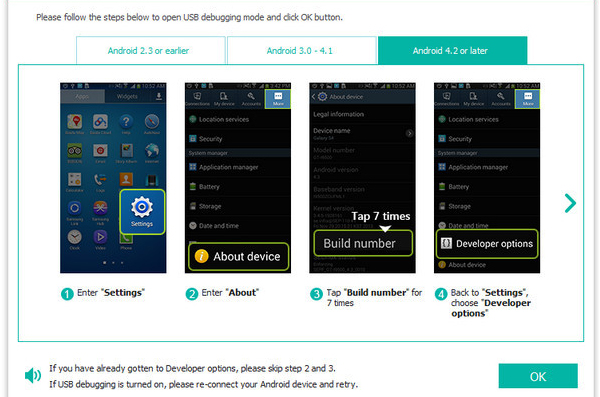
Velg filtyper du vil gjenopprette, for eksempel kontakter, meldinger, vedlegg vedlegg, anropslogger, bilder, galleri, bildebibliotek, videoer, lyd og andre dokumenter. Klikk "Next", og deretter vil programmet skanne dataene du valgte på enheten.
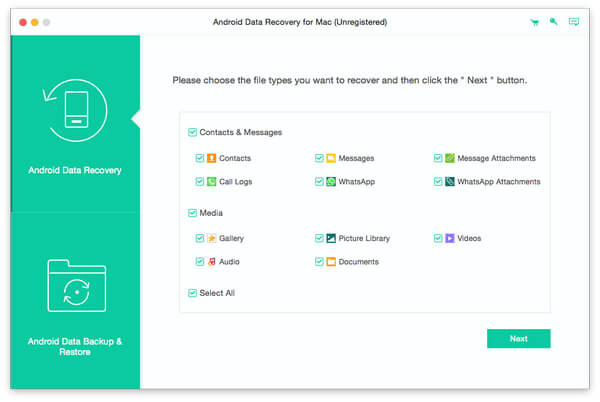
Etter ferdig skanning, vil filtype bli oppført i detalj på venstre sidefelt i grensesnittet. Forhåndsvis hver data og sjekk dem du vil gjenopprette, klikk på "Gjenopprett" -knappen for å fullføre gjenopprettingsprosessen.